减少网页浏览器之间的下载冲突
全球范围内,有很多实用的网页浏览器,但Internet Explorer、Mozilla Firefox、Google Chrome和Opera是最受欢迎和使用最广泛的浏览器。浏览器的选择完全取决于用户的需求以及用户希望浏览器做什么样的工作。通常,人们使用网页浏览器下载文件、软件、歌曲、电影、图片等。默认情况下,几乎所有网页浏览器的下载文件都存储在“下载”文件夹中。如果某人有多个网页浏览器,并且所有浏览器的下载路径都相同,那么当用户同时从两个不同的浏览器下载文件时,就会有点混乱。为了解决路径问题,用户可以使用网页浏览器设置轻松更改位置。
如果您需要更改不同网页浏览器的下载文件夹位置,本文将帮助您更改Internet Explorer、Mozilla Firefox、Google Chrome和Opera网页浏览器的下载文件夹位置。
更改 Internet Explorer 浏览器的下载文件夹位置
在Internet Explorer中,转到“工具” -> “查看下载”选项。“查看下载”对话框将打开。或者,您也可以使用“Ctrl+J”组合键打开下载管理器窗口。
接下来,在“查看下载”对话框中,单击对话框左下角的“选项”链接。
然后,单击“浏览”按钮选择首选文件夹以下载文件,然后单击“选择文件夹”按钮。
最后,单击“确定”按钮保存更改。
使用上述技术后,下次使用Internet Explorer浏览器下载文件时,文件将保存在您首选的文件夹位置。

更改 Mozilla Firefox 浏览器的下载文件夹位置
在Mozilla Firefox中,转到“工具” -> “选项”。
打开“选项”对话框后,转到“常规”选项卡,然后单击“浏览”按钮选择要保存下载文件的目标文件夹路径,然后单击“选择文件夹”按钮。
最后,单击“确定”将下载的文件保存到目标文件夹位置。
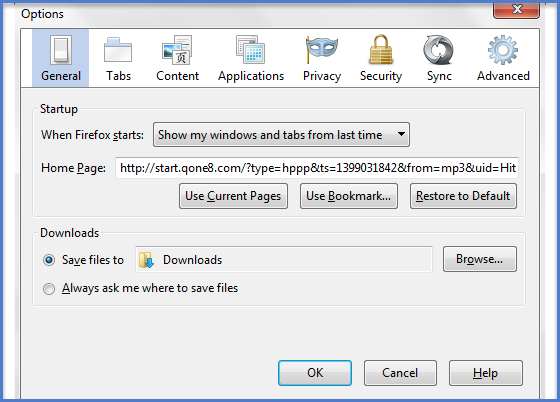
更改 Google Chrome 浏览器的下载文件夹位置
在 Google Chrome 浏览器中,单击自定义和控制按钮 -> 设置。Google Chrome 设置页面将打开。
在 Google Chrome 设置页面中,向下滚动到底部,然后单击“显示高级设置...”链接。
单击“显示高级设置...”后,再次向下滚动,然后在“下载”部分中,单击“更改”按钮。选择所需的文件夹,然后单击“确定”按钮。
下次使用 Google Chrome 浏览器下载文件时,它将保存在目标文件夹位置。
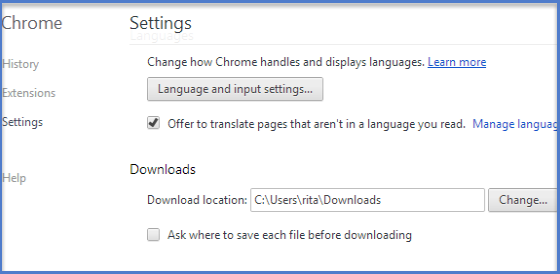
更改 Opera 浏览器的下载文件夹位置
在 Opera 浏览器中,转到设置。或者,您也可以使用键盘上的“Alt+P”组合键打开 Opera 设置对话框。
在打开的 Opera 设置对话框中,转到“浏览器”选项卡,然后转到“下载”部分。在“下载”部分中,单击“更改”按钮,选择所需的文件夹,然后单击“确定”。
从下一次开始,无论何时下载和保存文件,它都将保存在目标位置。

结论
所有上述浏览器在全球范围内都非常常见且用户友好。每天,使用所有上述浏览器的下载比例为 70%-80%。仔细下载可以获得 100% 的结果,而不会造成混淆。因此,请使用上述所有技术并享受您的下载内容。


 数据结构
数据结构 网络
网络 关系数据库管理系统 (RDBMS)
关系数据库管理系统 (RDBMS) 操作系统
操作系统 Java
Java iOS
iOS HTML
HTML CSS
CSS Android
Android Python
Python C 编程
C 编程 C++
C++ C#
C# MongoDB
MongoDB MySQL
MySQL Javascript
Javascript PHP
PHP